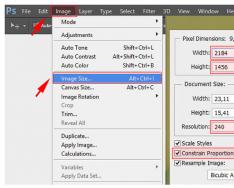Миний нотлох баримтаас харахад Windows 10-ийн олон хэрэглэгчид үүнийг суулгасны дараа компьютер асаалттай байх үед нэвтрэх нууц үгээ байнга оруулахгүйн тулд нэвтрэх нууц үгийг асаадаг.
Нэг цаг орчмын дараа ямар нэгэн алдаа гарч болзошгүй бөгөөд үүний дараа үйлдлийн систем дахин зөвшөөрөл шаардаж эхэлнэ. Мөн koristuvach Windows 10 дансны нууц үгээ мартсан байна! Эсвэл тэд үүнийг мэдэлгүйгээр эхэлсэн - суулгац нь ичимхий байсан, найз, Виклик дээр чи мастер susid. Юу хийх вэ? Компьютерт хэрхэн нэвтрэх вэ? Шляхив хоёр цагт гарна.
Эхнийх нь Windows-ийг дахин суулгах явдал юм. Үгүй бол та системийн хэсэгт хадгалагдсан өгөгдлийг зарцуулж болно.
Нөгөө нь администраторын мартсан нууц үг эсвэл ашиглаж буй нэвтрэлтээ дахин тохируулахыг оролдох явдал юм. Өнөөдөр энэ талаар ярилцъя.
Эхлэхийн тулд Windows 10 дээр хоёр төрлийн үүлэн бичлэг үүсгэж болохыг сануулъя.
1) Орон нутгийн үүлэн бичлэг
2) Microsoft дансны бүртгэл (Microsoft)
Хоёр төрлийн нууц үгийг шинэчлэх талаар би танд мэдэгдэх болно.
Windows 10 нууц үг шинэчлэх
Процедурыг дуусгахын тулд та эхлээд флаш диск эсвэл дискийг хамгаалах хэрэгтэй бөгөөд энэ шалтгааны улмаас та үүнийг хамгаалах хэрэгтэй. Үйлдлийн системээ суулгасны дараа танд дараах цонх гарч ирнэ.
"Оношлогоо" хэсгийг сонгоод дараагийн цэс рүү очно уу.
Энд та "Нэмэлт параметрүүд" гэсэн зүйлийг сонгох хэрэгтэй. Гурав дахь цэс гарч ирэх:
"Тушаалын мөр" дээр дарна уу. Үүний дараа эхний тушаалын мөр нь администраторын эрхээр нээгдэх бөгөөд энэ нь Windows 10 хэрэглэгчийн нууц үгээ мартсан тохиолдолд шинэчлэхэд тусална.
Флэш диск суулгахгүйгээр эхлүүлэх нь тийм ч хялбар биш - та үйлдлийн системээ шууд суулгах хэрэгтэй. Windows-ийн зөвшөөрлийн цэснээс тушаалын мөрийг эхлүүлэх боломжгүй байна! Як бути? Энд бид цэргийн заль мэх рүү орцгооё - тусгай чадварын ашиг тусыг орлъё utilman.exe. Үүний тулд бид тушаалыг оруулна:
c:\windows\system32\utilman.exe c:\windows\system32\utilman2.exe зөөх
Тиймээс бид энэ хэрэгслийн нөөц хуулбар болох utilman2.exe файлыг үүсгэх болно. Дараа нь та энэ функцийг буцааж болно.
Одоо бид эмхэтгэсэн файлаа хуулна cmd.exe utilman.exe тэнхлэгийг дараах тушаалаар гүйцэтгэнэ.
c:\windows\system32\cmd.exe c:\windows\system32\utilman.exe хуулах
Одоо та тусгай функцийн мастерийг ажиллуулахыг оролдох үед администраторын эрхтэй консол нээгдэнэ.
Windows 10-ийг дахин суулгаж, анхдагч горимд ажиллуулна.
Зөвшөөрлийн цонхыг нээсний дараа баруун доод буланд байгаа дараах дүрс дээр дарна уу.
Шинэ дээр дарж, бүх урд эгнээ зөв оруулсан бол тушаалын мөрийн цонх сонгогдох болно.
Хэрэглэгчийн цэвэр хэрэглэгчийн нэр нууц үг
Хэрэглэгчийн нэрийн оронд та өөрийн дансны нэрийг, нууц үгийн оронд түүний өмнө шинэ нууц үг оруулах хэрэгтэй. Жишээлбэл, тэнхлэг нь дараах байдалтай байна.
Цэвэр хэрэглэгчийн багц 1234321
Enter товчийг дарна уу. Одоо та консолын цонхыг хааж, системд нэвтэрч болно.
Жич:
1) Хэрэв та нууц үгээ мартсан бол нягтлан бодогчийн нэрийг өөрөө мартсан бол системийн нягтлан бодогчдын жагсаалтаас хайж олох боломжтой. Хэнд зориулсан командыг оруулна уу цэвэр хэрэглэгч. Бүх ажилчид тус бүрийн үүрэг хариуцлагын тодорхойлолттой байх ёстой.
2) Хэрэв танд тусгай чадвартай хэрэгсэл хэрэгтэй бол анхны флаш диск эсвэл дискнээс компьютераа дахин эхлүүлж, utilman.exe хэрэгслийг буцааж асаахаа бүү мартаарай. Үүний тулд та дараах тушаалыг оруулах хэрэгтэй.
c:\windows\system32\utilman2.exe c:\windows\system32\utilman.exe хуулах
Үүний дараа энэ нь өмнөх шигээ ажиллах боломжтой.
Майкрософт үүл дансны нууц үгийг шинэчлэх
Хэрэв та Microsoft данс ашиглан Windows 10-ийн нууц үгээ мартсан бол юу хийх талаар ярилцъя. Дараа нь та login.live.com руу орохын тулд интернетэд холбогдсон өөр компьютер хайх хэрэгтэй болно. Тэнд та нэвтрэх нэрээ (и-мэйл хаяг эсвэл утасны дугаараа) оруулаад "Дараах" товчийг дарна уу.
Одоо та баталгаажуулалтыг давах хэрэгтэй. Хамгийн сайн сонголт бол хуудас дээрх баталгаажуулах код эсвэл цахилгаан тэжээлийн удирдлага дээрх баталгаажуулалтыг хэвлэхгүй байх явдал юм (мэдээж баталгаажуулалтыг санаж байгаагаар).
Хамгийн сайн сонголт бол "Надад мэдээлэл алга" дээр дарах явдал юм. Дараа нь та Microsoft-ын техникийн дэмжлэг болон тэдгээрийн заавраар дамжуулан зөвшөөрөл авах болно.
Эдгээр тохиолдолд нууц үгээ солих шийдлийг сайт руу илгээнэ. Та нууц үгээ солих имэйл хүлээн авах болно. Шинэ шаардлагыг нэвтрүүлэхэд хүн бүр сэтгэл хангалуун байх болно - гол хэллэгийн нийт тоо нь тоо, үсэг, 8 тэмдэгтээс багагүй байх ёстой.
Эдгээр бүх давуу талуудын дараа та мартагдсан нууц үгээ сэргээж, компьютертээ амжилттай нэвтэрч болно! Амжилт хүсье!
 Windows нууц үгээ олох бүх энгийн аргуудыг нэг нийтлэлээс уншина уу! Windows үйлдлийн системтэй компьютерууд дэлхийд өргөн тархсан. Хэрэв таны ажлын хэрэгсэл зөвхөн нягтлан бодох бүртгэл, нягтлан бодох бүртгэлийн ажлуудыг шийдвэрлэхээс гадна чухал мэдээллийг хадгалдаг бол үйлдлийн системийн нууц үг түгжихээс өмнө нэвтрэх шаардлагатай. Гэсэн хэдий ч нэвтрэх кодыг мартсан эсвэл мэдэхгүй хүмүүсийн талаар юу хэлэх вэ? Доорх гарын авлага нь ийм үнэтэй төхөөрөмжид эрчим хүчний хангамжийг үр дүнтэй удирдахад туслах болно, жишээлбэл, Windows-д нэвтрэх үед нууц үгээ сэргээх эсвэл устгах болно.
Windows нууц үгээ олох бүх энгийн аргуудыг нэг нийтлэлээс уншина уу! Windows үйлдлийн системтэй компьютерууд дэлхийд өргөн тархсан. Хэрэв таны ажлын хэрэгсэл зөвхөн нягтлан бодох бүртгэл, нягтлан бодох бүртгэлийн ажлуудыг шийдвэрлэхээс гадна чухал мэдээллийг хадгалдаг бол үйлдлийн системийн нууц үг түгжихээс өмнө нэвтрэх шаардлагатай. Гэсэн хэдий ч нэвтрэх кодыг мартсан эсвэл мэдэхгүй хүмүүсийн талаар юу хэлэх вэ? Доорх гарын авлага нь ийм үнэтэй төхөөрөмжид эрчим хүчний хангамжийг үр дүнтэй удирдахад туслах болно, жишээлбэл, Windows-д нэвтрэх үед нууц үгээ сэргээх эсвэл устгах болно.
 Windows үүл дансны нууц үгийг гараар эсвэл үйлдлийн систем болон тусгай хэрэгслүүдийг суулгаж сонгож болно. Эхний арга нь нэлээд удаан хугацаа шаарддаг бөгөөд амжилттай хооллолтыг баталгаажуулдаггүй. Мартагдсан нууц үгээ "олох" аргыг ашиглан тусгаарлагдсан үйлдлийн систем эсвэл програмын аль нэгийг бүрэн зогсоох нь дээр. Використан, Швидко хоёрын уушги нь энгийн интерфейсийн ачаар коб дээр суурилагдсан. Тодорхой өгзөг дээрх зуурамтгай чанарыг нарийвчлан авч үзье.
Windows үүл дансны нууц үгийг гараар эсвэл үйлдлийн систем болон тусгай хэрэгслүүдийг суулгаж сонгож болно. Эхний арга нь нэлээд удаан хугацаа шаарддаг бөгөөд амжилттай хооллолтыг баталгаажуулдаггүй. Мартагдсан нууц үгээ "олох" аргыг ашиглан тусгаарлагдсан үйлдлийн систем эсвэл програмын аль нэгийг бүрэн зогсоох нь дээр. Використан, Швидко хоёрын уушги нь энгийн интерфейсийн ачаар коб дээр суурилагдсан. Тодорхой өгзөг дээрх зуурамтгай чанарыг нарийвчлан авч үзье.
Амжилтгүй кодыг тааж үзээрэй, үе үе янз бүрийн сэтгэл зүйч, ховсдуулагчид, "өнгөрсөн үеийн хүмүүсийг хэрхэн чиглүүлэх" эсвэл хүмүүсийн чадавхийг олж авах талаар олж мэдээрэй. Тиймээс, юуны өмнө та хэрэглэгчийн нууц үгийг санахгүй байгаа бол Windows үйлдлийн системтэй компьютер дээрх нууц үгийг хэрхэн өөрчлөх талаар унших хэрэгтэй болно. ?.

Дараах үйлдлүүдийг цуцлах шаардлагатай.
- Администраторын дансыг ашиглан компьютерээ эхлүүлнэ үү;
- "Хяналтын самбар" руу очно уу;
- Користувачуудын бүс нутгийн бүртгэлүүдийн хавчуурга дээр;
- "Өөр дүр төрхийг удирдах" дээр дарна уу;
- Хандалтын кодыг мартахын тулд дүрс дээр дарна уу;
- "Нууц үг солих" дээр дарна уу;
- Код гаргаж ирээрэй. Дараа нь нээлттэй цэсэн дэх "Нууц үг солих" нэрийн дор виртуал товчлуур дээр дарна уу;
- OS эзэмшигчийн дүрээс гарч, користувачийн дүрд ороорой (Та энэ зааврын "7" дугаарын эхний зүйлийг төгсгөж, нэвтрэх кодыг гаргаж ирсэн бөгөөд бид үүнийг хараахан мартаагүй байна. Зөвлөмж: Та үүнийг тусгай тэмдэглэлийн дэвтэрт бичиж болно, ингэснээр та өөрийн хаягдлыг бичиж болно scuffed тэмдэглэлийн дэвтэр санаж байх болно, шинэ нууц үгээр бичигдсэн, хүний санах ой хамаагүй богино);
- Бэлэн.
Хэрэв та администраторт кодыг мартсан бол яах вэ? Энэхүү гарын авлагын дараагийн догол мөр нь энэ асуудлыг шийдвэрлэхэд тусална.
 Хэрэв тэжээл унтарсан бол үйлдлийн системийнхээ бүртгэлийн нууц үгийг хэрхэн шинэчлэх, Windows дээр шинэ нууц үг хэрхэн тохируулах талаар та дараах алхмуудыг хийх хэрэгтэй.
Хэрэв тэжээл унтарсан бол үйлдлийн системийнхээ бүртгэлийн нууц үгийг хэрхэн шинэчлэх, Windows дээр шинэ нууц үг хэрхэн тохируулах талаар та дараах алхмуудыг хийх хэрэгтэй.
- Windows ашиглан компьютерээ эхлүүлэх;
- "Системийн шинэчлэл" дээр дарна уу;
- "Оношлогоо" дээр дарна уу;
- "Нэмэлт параметрүүд" руу очоод "Тушаалын мөр" дээр дарна уу (текстийн дараа "KS" гэсэн товчлолыг оруулсан болно);
- CS руу байршуулах: "s:\windows\system32\cmd.exe s:\windows\system32\utilman.exe-г хуулах";
- Хэрэв танд лазер диск гацсан бол гоёмсог дискийг оптик дискнээс гаргаж авах, эсвэл флаш дисктэй бол USB портоос нь салгах;
- Компьютер дээрээ Windows суулгацыг үргэлжлүүлнэ үү;
- Компьютерээ дахин асаана уу;
- Хандалтын код оруулахыг хүссэн цэс дэлгэцэн дээр гарч ирвэл та "Win" товчийг дарж хэд хэдэн физик эрхийг тодорхойлох хэрэгтэй бөгөөд нэг хуруугаа дарагдсан мөрөнд байрлуулж, нөгөө хуруугаараа товчлуур дээр нэн даруй дарна уу. "U" үсгээр;
- "цэвэр хэрэглэгч" гэж гарч ирэх CS-д нэмнэ үү;
- "Танилцуулга" дээр дарна уу;
- Давхардсан "цэвэр хэрэглэгч (энд гаргүй koristuvach нэр) (энд кодыг overhand, бас гаргүй)";
- "Танилцуулга" дээр дарна уу;
- Компьютерээ дахин асаана уу;
- Тэгээд л болоо! Халдвар нь администраторын хяналтан дор системд аль хэдийн нэвтэрч болно, хэрэв та нэвтрэх кодыг мэдэж, тааж, оруулаад "12" гэсэн тоогоор дуусгаж, үүнээс арай цааш заана. заавар.
Жич:"C" команд нь Windows суулгасан системийн хэмжээг харуулсан үсэгтэй. Хэрэв үйлдлийн систем, жишээлбэл, "D" дээр суулгасан бол та үүнийг тушаалд өөрөө зааж өгөх хэрэгтэй.

Хэрэв танд Windows 10-д нэвтрэх үед нууц үгээ сэргээх зэрэг асуудал тулгарвал үүнийг Microsoft-ын эх сурвалжаар дамжуулан авах нь хамгийн хялбар арга юм. Энэ аргын давуу тал нь та кодыг асуудалтай компьютерийн өмнө сууж байхдаа бус өөр ямар ч компьютер эсвэл ухаалаг утсаараа авах боломжтой юм. 
Дараахь нэр томъёог бичих шаардлагатай.
- Интернет хөтөч рүү орно уу: "https://account.live.com/resetpassword.aspx";
- "Танилцуулга" дээр дарна уу;
- "Би нууц үгээ санахгүй байна" гэсэн хажууд байгаа хайрцгийг чагтална уу;
- "Дали" дээр дарна уу;
- Цэсний доор харагдах имэйл болон тэмдэгтүүдийг нэмнэ үү;
- "Дараах" дээр дарна уу;
- Дараа нь бид эзний цаашдын бүх хонгилыг хөөн гаргах болно;
- Процедурын эцсийн шатанд код үүсгэх шаардлагатай;
- Бэлэн.
Мөн та дараах үйлдлийн алгоритмыг ашиглаж болно.
- Илт буруу нэвтрэх кодыг оруулаад "Нууц үгээ сэргээх" дээр дарна уу;
- Дараагийн цэсэнд төрлүүдийг оруулна уу;
- Шинэ код үүсгэх;
- Бэлэн.
Менежер, Windows 7 дээр компьютерээс нууц үгээ хэрхэн яаж авах вэ, олон цаг, zusil авахгүй. Энэ дууны хувьд та хэдхэн доллар төлөх хэрэгтэй:
- Эхлэх үед F8 дээр дарж, CS-ийн дэмжлэггүйгээр горимд ажиллах болно;
- Дараа нь өргөтгөсөн нэмэлтүүдийн хамт KS-д текстийг оруулна уу: "цэвэр хэрэглэгч (энд гаргүй користувачийн нэрийг нэмнэ) (энд кодыг гаргүйгээр нэмнэ)";
- "Танилцуулга" дээр дарна уу;
- CS-ээс нэвтэрч, компьютерээ дахин эхлүүлнэ үү;

Windows 10 дээрх Бүртгэлийн хэрэгсэл нь нууц үгээ хурдан оруулах боломжийг олгодог. Кроки:
- Компьютерээ баруун гараас эхлүүлж, баруун тийш хэд хэдэн физик алхмыг нээгээд "Shift" дээр дарж, нэг хуруугаа дарагдсан хэсэгт байрлуулж, "F10" үсэг бүхий товчлуур дээр нөгөө хуруугаараа даруй дарна уу;
- Друкувати "regedit";
- "Танилцуулга" дээр дарна уу;
- "HKEY_LOCAL_MACHINE" лавлахыг нээнэ үү;
- "Файл" дээр дарна уу;
- Дараа нь "Асар руу орох" дээр дарна уу;
- Дараа нь системийн эзлэхүүн дээр суулгасан файлыг нээнэ үү: "Windows System32 тохиргооны систем";
- "Тохиргоо" хавтсыг нээгээд "cmd.exe" оруулаад "CmdLine" тохиргоог үүсгэнэ үү;
- Дараа нь "SetupType"-д "2" онооно;
- Би цэсэн дэх "Файл" дээр дарна уу;
- "Vantage the Barnacle" дээр дарна уу.
- Өөрийн дуртай төхөөрөмжөө компьютер дээрээ суулгасны дараа дахин эхлүүлнэ үү;
- Windows 10-ийг эхлүүлэх үед та цэвэр хэрэглэгч үүсгэх шаардлагатай KS-г ашиглаж эхлэх хэрэгтэй (энд та бариулгүй код үүсгэх шаардлагатай болно);
- "Танилцуулга" дээр дарна уу;
- "Гарах" дээр дарж бичих;
- "Танилцуулга" дээр дарна уу;
- Бэлэн! Эдгээр зааврыг нэг цаг гаруй уншаад доорх зааврыг дагана уу.

Windows-ийн нууц үгийг тайлж чаддагт л байдаг
Хулгайд өртдөг Корпорацийн эсвэл Мэргэжлийн Windows 10-д муу код нэвтрэх хамгийн сайн аргыг авч үзье. Компьютерийн системтэй ажиллах талаар бага мэдлэгтэй хүмүүсийн хувьд Windows дээр нууц үгээ хэрхэн солих эсвэл оруулах асуудал удаан хугацааны туршид тийм ч чухал биш юм.
Кроки:
- "net user Administrator /active:yes" гэж CS-д оруулна уу;
- "Танилцуулга" дээр дарна уу;
- Дараа нь та компьютерээ дахин асаах хэрэгтэй, эс тэгвээс та үйлчилгээ үзүүлэгчтэй холбоо барьж болно. Системийн администраторт зааварчилгаа өгч, нэвтрэх кодыг оруулахгүйгээр данс руу очно уу;
- PKM z "Эхлэх";
- "Компьютерийн удирдлага";
- "Орон нутгийн данс" табыг нээнэ үү;
- "Користувачив" хавтас руу очно уу;
- Муу koristuvach-ийн контекст дээр дарна уу;
- "Нууц үг тохируулах" дээр дарна уу;
- "Үргэлжлүүлэх" гэсэн шошготой виртуал товчлуур дээр дарна уу;
- Өрөөндөө шинэ код үүсгэх;
- "OK" гэж бичнэ үү;
- Бэлэн!
Windows-д зориулсан нууц үгийг хакердах програмууд
Үндсэндээ эдгээр программууд нь харгис хүчний аргыг ашигладаг. Мэдээжийн хэрэг, процедур нь гурван цаг хүртэл үргэлжилж болох боловч хэрэв хэрэгсэл нь өндөр хүчин чадалтай компьютер дээр ажиллаж байгаа бол нарийн төвөгтэй кодыг тайлахад хэдэн минут зарцуулагдана.
- Жон Риппер- Ихэнхдээ хэрэглэгчид "John Ripper" хэрэгслийг ашигладаг. Нууц үг таах янз бүрийн арга техникийг ашиглан программ нь нарийн төвөгтэй кодын хорон мууг амжилттай шийддэг.
- Aircrack-ng— Aircrack-ng бол зүгээр л нэг програм биш, харин агуулахад кодыг дарж бичихээс гадна тэдгээрийг эвдэх боломжийг олгодог олон төрлийн хэрэгслүүд байдаг.
- RainbowCrack- Эелдэг интерфэйс, хорон муу хүмүүст зориулсан янз бүрийн ширээ бүтээх технологи нь Rainbow Quack-ийг дэлхий даяар алдаршуулах боломжийг олгосон. Энэ бол одоо байгаа хамгийн алдартай програмуудын нэг юм. Хэрэглээний бүрхүүл нь системд хамаарахгүй тул хоёрдогч KS-ийн зарчимд нийцэх ёстой.
- Гидра— Системийн хамгаалалтын найдвартай байдлыг шалгахын тулд мэргэжлийн хүмүүсийг ажилд авснаар Hydra өөрийн үйл ажиллагаандаа бухимдах нь цөөнгүй. Энэ шалгуурт үндэслэн тухайн хэрэгслийн үр нөлөөг дүгнэж болно.
- Хэшкат- Энэхүү шинэ хэрэгслийн зохиогчид өөрсдийн бүтээгдэхүүн нь өрсөлдөгчдөөсөө хамгийн шилдэг нь гэж мэдэгджээ.
- Crowbar- Бусад программууд муу зүйл хийж чадахгүй тул Windows болон Linux болон MacOS дээр сайн ажилладаг тул Crowbar-ийг ихэвчлэн шүүмжилдэг.
Windows-д хадгалсан нууц үгүүдийг хаанаас сайжруулах вэ?
Түлхүүрийг хадгалах газар нь үйлдлийн системийн бүртгэл юм. Нууц үгийг шифрлэж SAM файлд хадгална. Та үүнийг Windows лавлахын System32 хавтсанд байрлах Config дэд хавтаснаас харж болно.
Windows нууц үгээ хэрхэн олох вэ: Мартагдсан нууц үгээ олох уу?
Хэрэв нууц үг энгийн бол та үүнийг гараар сонгож болно. Аз болоход, худалдан авагчид 1111111, 12345678, qwerty гэх мэт кодуудыг үргэлжлүүлэн ашигладаг. Гэсэн хэдий ч код нь нарийн төвөгтэй бөгөөд урт учраас тусгай програмгүйгээр нууц үг сонгоход маш хэцүү байх болно. Використууд муу нэгний төлөө илүү хүчирхэг программынхаа нэгийг ашиглахыг зөвлөж байна. Користувачегийн мэдрэлийг арилгахад нэг цаг гаруй хугацаа шаардагдана.
Гадаад диск эсвэл флаш дискнээс үйлдлийн системээ ажиллуулахын тулд хэн ч Windows-ийн шүтэн бишрэгч болох шаардлагатай. 
Энэ нь дараах байдалтай байна.
- Энэ нийтлэлийн хэсэг болон "diskpart" хэсэгт тайлбарласны дагуу KS дарагчийг ажиллуулсны дараа;
- "Танилцуулга" дээр дарна уу;
- "Жагсаалтын хэмжээ" байршуулах;
- Би "Танилцуулга" дээр дахин дарна уу;
- Системийн эзлэхүүний тэмдгийн үсгийг гайхшруулаарай (үүнийг "C" гэж нэрлэнэ үү);
- "C:\windows\system32\utilman.exe c:\windows\system32\utilman2.exe зөөх";
- оруулах;
- "c:\windows\system32\cmd.exe c:\windows\system32\utilman.exe хуулах";
- Оршил;
- wpeutil reboot-г суулгах;
- Оршил;
- Хэрэв та хоосон хошуунд автсан бол PC-д ховсдох болно;
- "Тусгай чадвар" дээр дарна уу;
- KS-д бүртгүүлэх, хаана оруулах вэ: цэвэр хэрэглэгч (энд бариулгүй koristuvach-ийн нэрийг энд нэмнэ) (энд кодыг энд нэмнэ, бас бариулгүй);
- Оршил;
- Бэлэн.
Асуудал нь ийм байна: та Windows 10 руу нэвтрэх гэж оролдох үед нууц үг буруу байна гэсэн мессеж хүлээн авч, систем нь хэрэглэгч таны ширээний компьютерт нэвтрэхийг зөвшөөрдөггүй. Үйлдлийн системийг дахин суулгахгүйгээр Windows 10 дээр нууц үгээ хэрхэн шинэчлэх талаар авч үзье. Урд талын зам нь дараах байдлаар эргэлдэнэ.
- Caps Lock товчлуур идэвхтэй эсвэл идэвхгүй байна (гар дээрх товчлуурын заагчийг эргүүлнэ үү);
- Гарын зөв байрлал руу шилжиж, бичсний дараа системд суулгасан хэлний оролт руу автоматаар шилжихгүй эсэхийг шалгаарай.
Та зөв тэмдэгт оруулахын тулд үүнийг дахин тохируулсны дараа өөр юу ч тус болохгүй бол бид нууц үгээ дахин тохируулна.
Microsoft дансны хувьд
Энэ арга нь ялангуяа Microsoft-ын үүлэн данстай компьютер дээр ажилладаг чөлөөт ажилчдад хамааралтай. Ийм үүл бичлэг байхгүй бөгөөд нууц үг нь локал дансанд тохиромжгүй тул бид дараагийн хэсэг рүү шилжинэ.
1. Нууц үгээ шинэчлэхийн тулд дурын хөтөч дээрх https://account.live.com/resetpassword.aspx зааврыг дагана уу. Бүс нутгийн бичлэгийг холбох хүртэл цахим шуудангийн дэлгэцийн хаягийг оруулна уу.
2. Бид тухайн хүнийг баталгаажуулж, имэйл илгээх кодыг оруулна.

3. Дараагийн өдөр нь та шинэ нууц үг оруулах болно.

1803 хувилбараас эхлэн орон нутгийн үүлэн бичлэг хийх зориулалттай
Шинэ хувилбаруудын тусламжтайгаар локал үүл дансны нууц үгийг дахин тохируулах нь илүү хялбар болсон. Windows 10-ийг суулгах явцад хамгийн богино хугацаанд системд нэвтрэх эрхийг сэргээх боломжийг олгодог тэжээлийн хяналтын даалгавруудыг танилцуулсан.
1. Хэрэв та нууц үгээ буруу оруулсан бол нэвтрэх талбарын доор "Нууц үгээ сэргээх" гэсэн сонголт гарч ирэх тул хурдан ашиглана уу.

2. Гурван удаа хяналтын хоол хийх шаардлагатай.

3. Шинэ нууц үг бодож, оруулна уу, энэ нь мөн баталгаажуулах шаардлагатай болно.

Шинэ нууц үг оруулсны дараа та автоматаар нэвтэрнэ. Хяналтын хоолон дээрх хариуг тэмдэглэж, тэдгээрт нөлөөлөхгүй. Ийм боломж байхгүй тул та гарцаагүй таамаглаж болох сэжүүрүүдийг гаргаж ирээрэй.
Windows 10-ийн хуучин хувилбаруудын нууц үгийг устгаж байна
1803-аас доош хувилбаруудад нууц үгээ шинэчлэхийн тулд доод аргыг ашиглахыг зөвлөж байна. Дараагийн хэвлэлүүдийн хувьд эдгээр шийдвэр нь системийн байнгын өөрчлөлттэй нийцэхгүй байж болно.
Гоёмсог хамартай холбоотой нэмэлт тусламж
Энэ сонголт нь орон нутгийн үүлэн бүртгэлд зориулагдсан. Бид үүнийг флаш диск дээр хурдан бичих болно (та ижил төстэй сонголт бүхий LiveCD-тэй сонголтыг хүсч байна).
1. Төхөөрөмжид холбогдсон, дахин хамгаалах боломжтой диск/флаш диск байгаа тул Windows 10 түгээлтийн иж бүрдлээр үнэ цэнэтэй хадгалах сан үүсгэх боломжтой.
2. BIOS ачаалах цэсээр дамжуулан суулгах дискнээс системийг эхлүүлнэ үү.
3. Бид PZ-ийн хэрэглээний талаарх ойлголтыг шууд хүлээн зөвшөөрч байна.
4. “Суулгах” дүрс бүхий цонхонд Shift+F10 товчийг дарж командын мөрийн цонхыг нээнэ.
"Системийг шинэчлэх" гэсэн шошготой байсан тул үлдсэн үйл ажиллагаа нь юунд ч хүргэхгүй нь харагдаж байна.

2. Гэмтлийг илрүүлж, засч залруулсныг илтгэх зүйлийг сонгоно.

3. "Нэмэлт параметрүүд" гэсэн товойлгон.

4. Цэсээс "Command Row"-г эхлүүлэх сонголтыг сонгоно уу.

5. Үйлдлийн системтэй эзлэхүүний тодорхойлогчийг хүлээн зөвшөөрдөг.
C:\ үсгийг нэрлээрэй, гэхдээ дискэн дээр зуун мегабайтын багтаамжтай хэд хэдэн хуваалт байгаа тул энэ эхлүүлэх горим дахь шошго өөр өөр харагдаж болно.
- Бид ижил нэртэй нэмэлт командыг ашиглан дискний хэрэгслийг ажиллуулдаг.
- Хэсгийн талаарх мэдээллийг харуулахын тулд "жагсаалтын хэмжээ"-г сонгоно уу.
- Тодорхойгүй байдлаас гарч, хэсгийг нэрлэснээр бид системийн эзлэхүүний үсгийн тэмдгийн талаар танд сануулах болно.
- "Гарах" гэснийг сонгоод diskpart програмаас гарна уу.

6. Командыг оруулна уу:
c:\windows\system32\utilman.exe c:\windows\system32\utilman2.exe-г зөөх
Түгжигдсэн дэлгэц дээр тусгай сонголтуудыг өгдөг үйлчилгээний файлын нэрийг өөрчлөх.
7. Дараа нь мөрийг оруулна уу:
c:\windows\system32\cmd.exe c:\windows\system32\utilman.exe хуулах
Бид хэрэгслийг командын мөрөөр сольдог.

8. Компьютерийг дахин эхлүүлэхийн тулд shutdown /r эсвэл бүх цонхыг хаа.
9. Блоклох дэлгэцэн дээр "Тусгай онцлог" хэрэгслийг ажиллуулж командын мөрөнд (6 ба 7 мөр үүсгэсэн) дарах эсвэл Win+U хослолыг ашиглана уу.
10. Тушаалын мөрөнд " гэж оруулна уу. цэвэр хэрэглэгчийн Администратор / идэвхтэй: тийм» системээс администраторын эрхийг хүчингүй болгох.

Үйлдлийн системд шилжүүлэх боломжгүй эрх бүхий үүлэн бичлэгийг идэвхжүүлэх нь "Компьютерийн засвар үйлчилгээ" хэрэгслийг ашиглах, бүртгэлтэй ажиллахад зайлшгүй шаардлагатай.
11. Үйлдлийг амжилттай хийж дууссаны дараа зүүн гарын администраторын дүрс доод талд гарч ирнэ. Нууц үг оруулах шаардлагагүй давуу эрх бүхий системийг зөвшөөрөхийн тулд энэ дүрс дээр дарна уу.
Аюулгүй идэвхжүүлсэн үүлэн дансны системд анхны нэвтрэх нь анхныхаас арай илүү үнэтэй байж магадгүй тул тэвчээртэй байгаарай.
12. Контекст цэс эсвэл Win+X товчлуурын хослолыг ашиглан ижил цэс дээр товшоод "Компьютерийн холболт" гэсэн зүйлийг сонгоно уу.

Энэ нь тусгай давуу эрх олгодог систем дээр янз бүрийн функцийг гүйцэтгэхэд зориулагдсан Windows 10 нэмэлт програмыг эхлүүлэх явдал юм (ямар ч үг хэллэггүй).
13. Бид бузар муугийн босоо цэсийн хоолойг шатааж байна.
14. "Нутгийн кристувачи" каталогт "Користувачи" илэрсэн.
15. Бүртгэлийнхээ контекст цэсээр дамжуулан нууц үг оруулах командыг дарна уу.

16. Одоогийн мэдээллийн цонхны оронд харуулахаас өмнө хүлээн зөвшөөрч, "Үргэлжлүүлэх" гэж товойлгон бичнэ.

17. Орон нутгийн үүлний бүртгэлээ хамгаалахын тулд шинэ тэмдэгтүүдийг оруулаад баталгаажуулна уу.

Та сэдвийн дагуу зааварчилгааг дуусгаж болно: администраторын нууц үгийг хэрхэн шинэчлэх, гэхдээ системийг хэвийн хэлбэрт оруулахыг зөвлөж байна.
18. Командын мөрөнд (Win→X-ээр эхлүүлсэн) “цэвэр хэрэглэгчийн Administrator /active:no”-г сонгон администраторын бүртгэлийг идэвхжүүлнэ.

19. "Онцгой шинж чанарууд" хэрэгслийг дахин эхлүүлцгээе.
Windows хавтас дахь system32 лавлахыг нээж utilman.exe файлыг зөөж, дараа нь utilman2.exe нэртэй програмыг устгана уу. Хэрэв та Windows Explorer (үйлдлийн систем хандалтыг зөвшөөрсөн) файлд хандаж чадаагүй бол тушаалын мөрөөр оролдох хэрэгтэй. Бид дараагийн тушаалуудыг ижил дарааллаар эхлүүлж, дуусгадаг.
Del C:\Windows\System32\utilman.exe зөөвөрлөх C:\Windows\System32\utilman2.exe C:\Windows\System32\utilman.exe
Амжилтгүй бол та шинэчлэх горимд дахин эхлүүлэх хэрэгтэй (алхам 1-4).

Одоо та үүнийг ашиглаж болно, шаардлагатай бол нууц үгээ хурдан шинэчлэх эсвэл өөр компьютерт нэвтрэхийг хориглоно (та зөвхөн нууц үгээ устгах эсвэл өөрчлөх шаардлагатай болно).
Үүнтэй адил, гэхдээ бүртгэлээр дамжуулан
1. Суурилуулалтын аккумлятороос эхлүүлсэн.
2. Shift + F10 нэмэлт хослолыг ашиглан дунд Windows шинэчлэлт дээр дарна уу.
3. Vikonuemo "regedit".
4. "HKEY_LOCAL_MACHINE" гэсэн нүд рүү очно уу.
5. Контекст цэс болон "Файл" зүйлээр дамжуулан "Бут оруулах" командыг дарна уу.

6. Үйлдлийн системтэй хавтсанд System32\config гэсэн зам бүхий баримт бичгийг System нэрээр нээнэ үү.
7. Бутны латин нэр болон "Танилцуулга" гэсэн тамга тэмдэг оруулна.

8. Шинэ HKLM таб руу очоод Setup-г сонго.
9. Баруун талын хүрээн дэх CmdLine-ийн түлхүүр утгыг cmd.exe мөрийн параметрээр солино.
10. Энэ хоёрыг SetupType тамга дарж, утгыг 2 гэж оруулна.
11. Өөрсдийгөө дахин зохион бүтээцгээе.
12. Тушаалын мөрийн төгсгөлд түгжих дэлгэц гарч ирсний дараа та "цэвэр хэрэглэгчийн нууц үг" гэсэн командыг оруулах ёстой бөгөөд дараа нь дансны нэрийг оруулаад нэвтрэх замаар шинэ нууц үг оруулна.
13. Бид гараад компьютераа дахин эхлүүлнэ.
Энэ аргын давуу тал нь үйлдлийн систем өөрчлөгдөхөд бүх параметрүүд автоматаар шинэчлэгддэг.
Унших Windows 10 дээр мартагдсан нууц үгээ хэрхэн сэргээх вэболон администраторын нууц үгийг шинэчилнэ үү. Нууц үг шинэчлэх ямар програмууд байдаг вэ? Windows 10 дансны нууц үгээ алдах нь ноцтой асуудал байж болно. Үүний үр дүнд тодорхой компьютерийн өгөгдөлд хандах эрх бүрэн алга болдог. Сайн байна уу, та тодорхой компьютерийн хэрэглэгчдэд зориулсан нууц үгийг ашиглаж болох үүлэн администраторын дансны нууц үгийг мэддэг. Аль нь ч байсан мартагдсан эсвэл сүйрсэн болж хувирдаг.
Заримдаа та мэдэхгүй нууц үгээ компьютерт нэвтрэхээс бүрмөсөн татгалзах шаардлагатай болдог. Танд хэрэгтэй мэдээлэл хурууны үзүүр дээр байгаа боловч танд хурдан хандах чадвар байхгүй. Би өөрийн компьютер болон файл, баримт бичигт хандах хандалтыг хэрхэн сайжруулах вэ?
Хэрэв та Windows 10 нууц үгээ мартсан бол юу нь болохгүй вэ?
Croc 1:Нууц үг нь алдагдсан компьютерийн өгөгдлийг шинэчлэх
Хэрэв та Windows 10 үүл дансны нууц үгээ алдсаны улмаас өгөгдөлдөө хандах эрхээ алдсан бол үүнийг шинэчлэх хамгийн үр дүнтэй аргуудын нэг нь програм ашиглах явдал юм. Hetman хуваалтыг сэргээх.
хэний төлөө:
- Програмаа татаж аваад компьютер дээрээ өөр үүл данснаас суулгаад ажиллуул. Хөтөлбөрийн боломжууд болон алхам алхмаар зааварчилгаатай танилцаарай.
- Урамшууллын зүйлсийн хувьд koristuvach яаралтай авах болно Maystrom файлын шинэчлэл. Товчлуур дээр дарснаар "Дали"Энэ програм нь файлуудыг шинэчлэх шаардлагатай дискийг сонгохыг танд сануулдаг.
- Дараа нь шаардлагатай бол диск дээрх файлууд дээр товшоод шинжилгээний төрлийг сонгоно уу. Надад хэлээч "Сүүлийн үеийн дүн шинжилгээ"Диск сканнердах процесс дуусах эсэхийг шалгана уу.
- Сканнердах процесс дууссаны дараа танд шинэчлэх файлуудыг өгөх болно. Шаардлагуудыг хараад товчийг дарна уу "Шинэчлэх".
- Файл хадгалах дуртай аргуудын аль нэгийг сонгоно уу. Файлуудыг устгасан дискэнд бүү хадгал, тэдгээрийг дарж бичиж болно.

Croc 2:Үүсгэсэн бүртгэлийн нууц үгийг Windows 10 администраторын данс руу шинэчилнэ үү
Та Windows 10 Administrator Cloud дансныхаа нууц үгийг хэрхэн шинэчлэх талаар гайхаж байна уу? Виконит иймэрхүү:

Croc 3: Windows 10 үүл дансны нууц үгийг шинэчлэх програмууд
Та нууц үгээ шинэчлэх эсвэл шинэчлэх нэмэлт тусгай програмуудыг ашиглан Windows 10 дансны нууц үгийг шинэчлэх боломжтой. Ийм програмууд нь ялангуяа администраторын акаунтын нууц үгээ алдсан тохиолдолд хамааралтай болно (бусад дансны нууц үгийн хэсгүүдийг өөр дансны бүртгэлд дахин тохируулах боломжтой).
хэний төлөө:
- Бүртгэлийн нууц үгээ шинэчлэх эсвэл шинэчлэхийн тулд програмыг суулгана уу.
- Ийм програмын тусламжтайгаар үнэ цэнэтэй CD, DVD эсвэл USB хадгалах төхөөрөмж (шаардлагатай бол) үүсгэ.
- Компьютерээ дахин асаагаад хуучин хувцасны хувцаснаас сал.
- Шаардлагатай бүртгэлийн нууц үгийг алгасах эсвэл шинэчлэх.
Croc 4: Windows 10 ашиглан мартагдсан дансны нууц үгээ шинэчилнэ үү
Бүртгэлийнхээ шинэчилсэн нууц үгийг анх удаа хэвлэхдээ нууц үг оруулах талбарын хажууд байрлах хувийн дэлгэцэн дээр гарч ирэх нууц үг рүү оруулах хүсэлтийг эргүүлнэ үү.
Хэрэв зөвлөгөө нууц үгээ таахад тус болоогүй бол:

Крок 5: Windows 10 нууц үгээ шинэчлэхэд зориулагдсан үнэ цэнэтэй диск эсвэл флаш диск
Та нууц үгээ шинэчлэх нөөц диск үүсгэх эсвэл бэлтгэсэн сонголтыг хурдан ашиглах боломжтой (үүнийг нэмэх эсвэл татаж авах боломжтой).
LiveCD ашиглан нууц үгээ шинэчилнэ үү
Үүлэн дансны нууц үгийг үйлдлийн системийн өөр зөөврийн хувилбар болох нэмэлт LiveCD ашиглан компьютераа асаах замаар шинэчлэх боломжтой. Энэ арга нь хамааралтай, учир нь та компьютерийг холбох эсвэл хатуу дискийг өөр системд холбох боломжгүй юм.
хэний төлөө:
Vikorist суулгах дискний дүрс
Хэрэв та ямар нэг шалтгаанаар системийн шинэчлэлтийн диск үүсгээгүй бөгөөд Windows-ийн хугацаа дууссан бол үйлдлийн системийн шинэчлэлтийн дискний өөр дүрсийг ашиглан шинэчлэх боломжтой.
Энэ зургийг OS, програм хангамж эсвэл бусад зүйлийг суулгасны дараа шууд үүсгэж болно.
Та Майкрософтоос үнэгүй хэрэглүүрийг татаж аваад зураг үүсгэх боломжтой. Та хэний төлөө үүнийг дагадаг вэ:

Анхаарна уу. Системийн шинэчлэлтийн дискийг Windows-ээс ажиллуулж болохгүй. Үүнийг BIOS-д зөв суулгахын тулд системийн зураг дээрх эхний төхөөрөмжийг суулгаад компьютераа дахин эхлүүлнэ үү.
Чухал:Зөвхөн вирусын халдваргүй, гэмтэл учруулахгүй ажлын систем дээр зураг үүсгэх шаардлагатай. Шинэчлэгдсэний дараа та үүсгэх үед системийн яг хуулбарыг авна.
Крок 6:Майкрософт үүл данс руу нэвтрэх эрхийг шинэчилнэ үү
Windows-ийн бусад хувилбаруудад үүлэн бичлэгийг Microsoft-ын үүлтэй нэгтгэхэд ашигладаг. Windows үүл хадгалах сангийн аль нэг функцийг ашиглахын тулд үйлдлийн системтэй робот үүнд хандах эрхтэй байх ёстой.
Хэрэв та Microsoft-ын үүл дансны хандалтыг шинэчлэх шаардлагатай бол:

Крок 7: Windows-ийн цэвэр суулгацыг суулгана уу
Хэрэв эдгээр аргуудын аль нэг нь хүссэн үр дүнд хүргэхгүй бол Windows-г дахин суулгана уу.
Windows-ийн цэвэр суулгацыг бий болгохын тулд та үйлдлийн системийг суулгахаар төлөвлөж буй суулгах диск эсвэл өөр диск үүсгэх хэрэгтэй.
Суулгах дискнээс компьютерийг импортлох. Та хэнд зориулж BIOS суулгасан дарааллыг өөрчлөх шаардлагатай байж магадгүй (эсвэл илүү орчин үеийн компьютеруудын хувьд UEFI).
Суулгагчийн цэснээс Windows суулгахыг хүсч буй дискээ сонгоно уу. Та яагаад форматлах хэрэгтэй байна вэ? Хэрэв та дотоод дискний хэмжээ, хэмжээгээр хязгаарлагдахгүй бол тэдгээрийг устгаж, дахин зохион байгуулж болно.
Дискийг форматлах, устгах эсвэл дахин хуваах нь хатуу дискнээс бүх файлыг устгадаг гэдгийг анхаарна уу.
Windows суулгах дискийг оруулсны дараа системийн файлуудыг хуулах, үйлдлийн системийг суулгах процесс эхэлнэ. Суулгах үед та нэмэлт үйлдэл хийх шаардлагагүй. Суулгацыг дуусгахын тулд компьютерийн дэлгэц нэг цагийн турш унтарч, суулгах бүх алхамыг дуусгахын тулд компьютер автоматаар дахин асах болно.
Windows-ийн хувилбараас үл хамааран нэг үе шатанд та үндсэн хувийн тохиргоо, компьютерийн ажиллах горим, мөн үүлэн бичлэгийн тохиргоог сонгох эсвэл оруулах эсвэл шинээр үүсгэх шаардлагатай байж магадгүй юм.
Та ширээний компьютерээ суулгасны дараа Windows-ийн цэвэр суулгацыг хийж болно.
Анхаарна уу. Эхлээд Windows-ийг цэвэр суулгаж эхэлж, төхөөрөмж суулгаж, файлаа хадгалахаасаа өмнө драйверууд байгаа эсэхийг шалгана уу. Драйверуудаа компьютер дээрээ хадгалж, чухал мэдээллийн нөөц хуулбарыг үүсгэхээ мартуузай.
Таны нууц үг шинэчлэгдсэн үү? Дуу хоолойгоо хасч, асуултаа сэтгэгдэл дээр үлдээгээрэй.
Нууц мэдээллийг хамгаалахын тулд олон хэрэглэгчид Windows 10-ийн нууц үгээ мартсанаас болж компьютерын нэвтрэх эрхийг хулгайлж, асуудалд ордог бөгөөд үүнгүйгээр системд нэвтэрч чадахгүй. Мэдээжийн хэрэг, та хуучин нууц үгээ флаш дискээр сэргээж болно, эс тэгвээс энэ шийдэл нь хамгийн тохиромжтой, учир нь нууцлагдсан файлд хандах эрхээ алдсаны улмаас үлдсэн хэсэг нь алдагдах магадлалтай. Windows 10 компьютерийн програмд нэвтрэх өөр аргууд байдаг, жишээлбэл, таны төхөөрөмжийн шифрийг агуулсан администраторын вэбсайтад нэмэлт нууц үг авах замаар. Таны үүсгэсэн нууц үг хэзээ ч илчлэгдэх боломжгүй.
Нууц үгээ дахин тохируулах нь эрс тэс арга бөгөөд та профайлын төрлөөс хамааран үүнийг хэд хэдэн аргаар алдаж болно. Хэрэв мартагдсан шифр нь үүлэн бичлэг, зөвшөөрлийг нэвтрүүлэхгүй бол хамгаалалт нь эвдэрсэн байх бөгөөд энэ нь цуцлахыг дэмждэг. Та нэмэлт Windows 10 суулгацыг ашиглан локал үүлний өгөгдлийг блоклох боломжтой.
Хэрэв та Microsoft-ын үүл бүртгэлийн түлхүүрээ алдсан бол корпорацийн вэбсайт руу орж асуудлыг шийдэж болно.
Алдагдсан кодыг арилгах гэж яарах шаардлагагүй - та үүнийг шинэчлэхийг оролдож болно.
Vikoristanya үүл администраторын бүртгэл
Нууц үгийг таах аргуудын нэг бол Hetman Partition Recovery програмыг татаж авах явдал юм. Виконаннигийн хувьд та дараахь зүйлийг олох хэрэгтэй.
- Програмыг суулгаж, тохируулж, нэг компьютер дээр нэмэлт нөөц хадгалах сан ашиглан ажиллуулна уу.
- Windows 10-ийн нөхөн сэргээх мастер нь цэвэрлэх ажлыг хариуцна. "Дараах" товчлуурыг асаасны дараа програм нь шинэчлэгдэж буй файлуудын хост болох дискийг сонгоно.
- Шаардлагатай дискийг нээгээд дэд товшилтоор сунгахад шаардлагатай баримт бичгийг сонгоод "Сүүлийн үеийн шинжилгээ" -г сонгоно уу. Хэрэв та юу ч ойлгохгүй байгаа бол хамрын сканнерын үйл ажиллагаа дууссан эсэхийг шалгах хэрэгтэй.
- Үүний үр дүнд би нөхөн сэргээх бичиг баримтыг хянаж үзэх болно. "Шинэчлэх" товчийг дарж үйл явцыг эхлүүлэх шаардлагатай байгааг та харах болно.
- Файлуудыг хадгалахын тулд өөр диск дээр байрлуулах нь тийм ч сайн санаа биш юм. Энд мэдээлэл алдагдах магадлалтай.
Одоо, Windows 10-ийн нууц үгээ мартсан, гацаж, нөөц дискийг ажиллуулж болзошгүй хүмүүсийн талаар анхааруулга байна. Үйлдлийн алгоритм: системийн шинэчлэл - суулгах - оношилгоо - тушаалын мөр - Windows 10-д ашиглах боломжтой - хуулах: windows system32 cmd.exe, windows system32 utilman.exe - суулгах дискийг оруулах.
Үүний дараа серверийг дахин эхлүүлж, тушаалын мөрөнд шифрийг оруулна уу. Бүртгэлийн бүх серверт нэвтрэхийн тулд та цэвэр хэрэглэгчийг оруулаад дараа нь цэвэр хэрэглэгчийн нэрийн нууц үгийн командыг өгч, дансны менежерийн шинэ нууц кодыг үлдээх хэрэгтэй. Ингэснээр та Никола администраторын компьютер дээр хуучин нууц үгээ сэргээж, nfybtdk гэх мэт шинэ код суулгахыг тушаах бөгөөд "цэвэр хэрэглэгч Nikola nfybtdk" гэсэн тушаал дараах байдлаар харагдах болно. Одоо та серверээ дахин эхлүүлж, шинээр үүсгэсэн нэмэлт кодыг үүлэн данс руу орох шаардлагагүй болсон.
Системээр шинэчлэгдсэн
Windows 10-д шифрийг шинэчлэх гол сонголт бол нууц үгийг арилгах эсвэл сэргээх тусгай програмуудыг ашиглах явдал юм. Администраторын акаунтын текстийн нууц кодыг алдах үед ийм програм хангамжийн бүтээгдэхүүн ихэвчлэн шаардлагатай байдаг бөгөөд энэ нь бусад дансны мэдээллийн нууц үгийг алдахтай холбоотой асуудлыг шийдвэрлэхэд тусалдаг. Хэрэв та сүлжээний үүлэн администраторын акаунтын нууц үгээ алдсан бол дараах зүйлийг хийнэ үү.
- үүлэн мэдээллийн нууц үгийг устгах, сэргээхэд шаардлагатай програмыг компьютер дээрээ татаж аваад суулгах;
- Шаардлагатай бол нөөцлөхийн тулд өөрийн дуртай нууцлалын сангаас ямар ч диск эсвэл USB үүсгэнэ үү;
- цутгасан хоосон хамараар нэвтрэхийн тулд серверийг дахин эхлүүлэх;
- Шаардлагагүй оруулгыг арилгах эсвэл нэмэлт мэдээллийн нууц үгийг шинэчилнэ үү.
Тэгээд одоо Windows 10-д байрладаг хэрэгсэл ашиглан хэрэглэгчийн нууц кодыг хэрхэн таах талаар. Та эхлээд зөвлөгөөг шалгах хэрэгтэй - энэ нь нууц үг оруулах дундын ойролцоо байрладаг. Хэрэв энэ нь тус болохгүй бол администраторын үүлний өгөгдлийг авах сервер рүү очоод схемийн дагуу үргэлжлүүлнэ үү: серверийн самбар - өөр үүл данстай сервер - нууц үгээ өөрчил.
Шинэ нууц код оруулсны дараа "Нууц үг солих" товчийг дарна уу. Дараа нь администраторыг хааж, үүлэн мэдээллээ авахын тулд сервер рүү очно уу.
Диск эсвэл флаш дискнээс шинэчлэх
Та бэлэн програм хангамжийн бүтээгдэхүүн - жишээ нь дэвшилтэт диск эсвэл LiveCD худалдаж авснаар нууц үгийнхээ түгжээг тайлж болно. Энэ бол үйлдлийн системийн өөр нэг зөөврийн хувилбар бөгөөд хэрэв та серверээ холбох эсвэл хатуу дискийг өөр системд холбох боломжгүй байсан бол үүнийг хурдан ашиглах боломжтой. Үүнийг дараах байдлаар туршаад үзээрэй.
- тохирох LiveCD хэрэгслийг сонгоод түүнээс мэдээллийг өөр диск эсвэл флаш диск рүү шилжүүлэх;
- програмыг серверт холбож, ажиллуулна уу - татаж авах нь автоматаар үүсгэгдэх болно;
- Хөтөлбөрийг дагаж мэдээллийг шинэчилж, хөнгөлөлт эдлээрэй.
Хэрэв системийг сэргээх диск шинэ биш бөгөөд Windows 10-ийн нууц үг алдагдсан бол үйлдлийн системийг сэргээх дискний өөр дүрсээр шинэчлэх боломжтой. Та Microsoft-ын хэрэгслийг дахин бичиж, дүрс үүсгэх хэрэгтэй - алхам алхмаар зааварчилгаа бүхий Vikon програм. Та зөвхөн зураг үүсгэж, цахим хэлбэрээр бичихийн тулд эдгээр оруулгад болгоомжтой хандах хэрэгтэй.

Майкрософт вэбсайт дээрх үүлэн мэдээллийн нууц үгийг хэрхэн олох вэ - нууц кодыг гаргах маягтыг бөглөнө үү. Цаашдын дараалал - "Би нууц үгээ санахгүй байна" - "дали" - хамгаалалтын кодыг устгаж, үгийг өөрчил - шинэ нууц шифр үүсгэ.
Хэрэв та нэвтэрч орохдоо нууц үгээ шинэчлэхгүй бол суулгацын медиагаас програмыг татаж аваад Windows-ийн цэвэр суулгалтыг хийх боломжгүй болно.
Үйлдлийн систем (OS)Засварын явцад дэлгэц нэг цагийн турш унтрах бөгөөд энэ нь компьютерийг өөрөө дахин эхлүүлэхэд шаардлагатай болно.